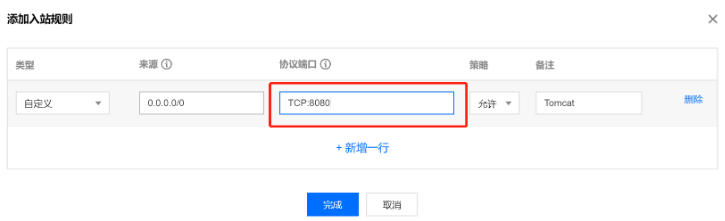CentOS下部署Java Web
软件版本
本文在示例步骤中的软件版本如下,在实际操作时,请您以实际软件版本为准。
- 操作系统:CentOS 7.5
- Tomcat 版本:apache-tomcat-8.5.39
- JDK 版本:JDK 1.8.0_201
安装JDK
购买负载均衡服务后,在云服务器的详情页面,单击【登录】,可以直接登录云服务器,输入自己的用户名密码后,开始搭建 Java Web 环境。有关如何创建云服务器实例,请参见云服务器-创建实例。
下载 JDK
输入如下命令:
mkdir /usr/java # 创建 java 文件夹
cd /usr/java # 进入 java 文件夹
推荐您使用 WinSCP 或其他工具将 JDK 安装包上传到上述 java 文件夹下,然后解压安装包。或者使用以下命令下载(推荐您使用上传 JDK 安装包的方法):
wget --no-check-certificate --no-cookies --header "Cookie: oraclelicense=accept-securebackup-cookie" https://download.oracle.com/otn-pub/java/jdk/8u201-b09/42970487e3af4f5aa5bca3f542482c60/jdk-8u201-linux-x64.tar.gz
解压安装包:
chmod +x jdk-8u201-linux-x64.tar.gz
tar -xzvf jdk-8u201-linux-x64.tar.gz
设置环境变量
-
打开
/etc/profile文件。 -
按下 i 键进入编辑模式,在该文件中添加如下信息。
# set java environment
export JAVA_HOME=/usr/java/jdk1.8.0_201
export CLASSPATH=$JAVA_HOME/lib/tools.jar:$JAVA_HOME/lib/dt.jar:$JAVA_HOME/lib
export PATH=$JAVA_HOME/bin:$PATH
-
按下 Esc 键退出编辑模式,输入
:wq保存并关闭文件。 -
加载环境变量。
source /etc/profile
查看 JDK 是否安装成功
运行 java -version 命令,显示 JDK 版本信息时,表示 JDK 已经安装成功。

安装 Tomcat
下载 Tomcat
输入如下命令:
wget http://mirrors.tuna.tsinghua.edu.cn/apache/tomcat/tomcat-8/v8.5.39/bin/apache-tomcat-8.5.39.tar.gz
tar -xzvf apache-tomcat-8.5.39.tar.gz
mv apache-tomcat-8.5.39 /usr/local/tomcat/
在 /usr/local/tomcat/ 目录中包含如下文件:
- bin:脚本文件,包含启动和关闭 Tomcat 服务脚本。
- conf:各种全局配置文件,其中最重要的是 server.xml 和 web.xml。
- webapps:Tomcat 的主要 Web 发布目录,默认情况下把 Web 应用文件放于此目录。
- logs:存放 Tomcat 执行时的日志文件。
注意:
如果下载链接失效,请替换为 Tomcat 官网 的最新下载链接。
添加用户
# 创建一般用户 www来运行Tomcat
useradd www
# 创建网站根目录
mkdir -p /data/wwwroot/default
# 将需要部署的 Java Web 项目文件 WAR 包上传到网站根目录下,然后将网站根目录下文件权限改为 www。本示例将直接在网站根目录下新建一个 Tomcat 测试页面:
echo Hello Tomcat! > /data/wwwroot/default/index.jsp
chown -R www.www /data/wwwroot
设置 JVM 内存参数
- 创建一个
/usr/local/tomcat/bin/setenv.sh脚本文件。
vi /usr/local/tomcat/bin/setenv.sh
- 按下 i 键进入编辑模式,添加如下内容。
JAVA_OPTS='-Djava.security.egd=file:/dev/./urandom -server -Xms256m -Xmx496m -Dfile.encoding=UTF-8'
- 按 Esc 键退出编辑模式,输入
:wq保存并退出编辑。
配置 server.xml
- 切换到
/usr/local/tomcat/conf/目录。
cd /usr/local/tomcat/conf/
- 备份 server.xml 文件。
mv server.xml server_default.xml
-
创建一个新的 server.xml 文件。
-
按下 i 键进入编辑模式,添加如下内容。
<?xml version="1.0" encoding="UTF-8"?>
<Server port="8006" shutdown="SHUTDOWN">
<Listener className="org.apache.catalina.core.JreMemoryLeakPreventionListener"/>
<Listener className="org.apache.catalina.mbeans.GlobalResourcesLifecycleListener"/>
<Listener className="org.apache.catalina.core.ThreadLocalLeakPreventionListener"/>
<Listener className="org.apache.catalina.core.AprLifecycleListener"/>
<GlobalNamingResources>
<Resource name="UserDatabase" auth="Container"
type="org.apache.catalina.UserDatabase"
description="User database that can be updated and saved"
factory="org.apache.catalina.users.MemoryUserDatabaseFactory"
pathname="conf/tomcat-users.xml"/>
</GlobalNamingResources>
<Service name="Catalina">
<Connector port="8080"
protocol="HTTP/1.1"
connectionTimeout="20000"
redirectPort="8443"
maxThreads="1000"
minSpareThreads="20"
acceptCount="1000"
maxHttpHeaderSize="65536"
debug="0"
disableUploadTimeout="true"
useBodyEncodingForURI="true"
enableLookups="false"
URIEncoding="UTF-8"/>
<Engine name="Catalina" defaultHost="localhost">
<Realm className="org.apache.catalina.realm.LockOutRealm">
<Realm className="org.apache.catalina.realm.UserDatabaseRealm"
resourceName="UserDatabase"/>
</Realm>
<Host name="localhost" appBase="/data/wwwroot/default" unpackWARs="true" autoDeploy="true">
<Context path="" docBase="/data/wwwroot/default" debug="0" reloadable="false" crossContext="true"/>
<Valve className="org.apache.catalina.valves.AccessLogValve" directory="logs"
prefix="localhost_access_log." suffix=".txt" pattern="%h %l %u %t "%r" %s %b" />
</Host>
</Engine>
</Service>
</Server>
- 按 Esc 键退出编辑模式,输入
:wq保存并退出编辑。
启动 Tomcat
方法一
进入 Tomcat 服务器的 bin 目录,然后执行 ./startup.sh 命令启动 Tomcat 服务器。
cd /usr/local/tomcat/bin
./startup.sh
运行结果如下:

方法二
- 设置快捷启动,在任何地方都可以通过 service tomcat start 来启动 Tomcat。
wget https://github.com/lj2007331/oneinstack/raw/master/init.d/Tomcat-init
mv Tomcat-init /etc/init.d/tomcat
chmod +x /etc/init.d/tomcat
- 运行以下命令,设置启动脚本 JAVA_HOME。
sed -i 's@^export JAVA_HOME=.*@export JAVA_HOME=/usr/java/jdk1.8.0_201@' /etc/init.d/tomcat
- 设置自启动。
chkconfig --add tomcat
chkconfig tomcat on
- 启动 Tomcat。
# 启动 Tomcat
service tomcat start
# 查看 Tomcat 运行状态
service tomcat status
# 关闭 Tomcat
service tomcat stop
运行结果如下:
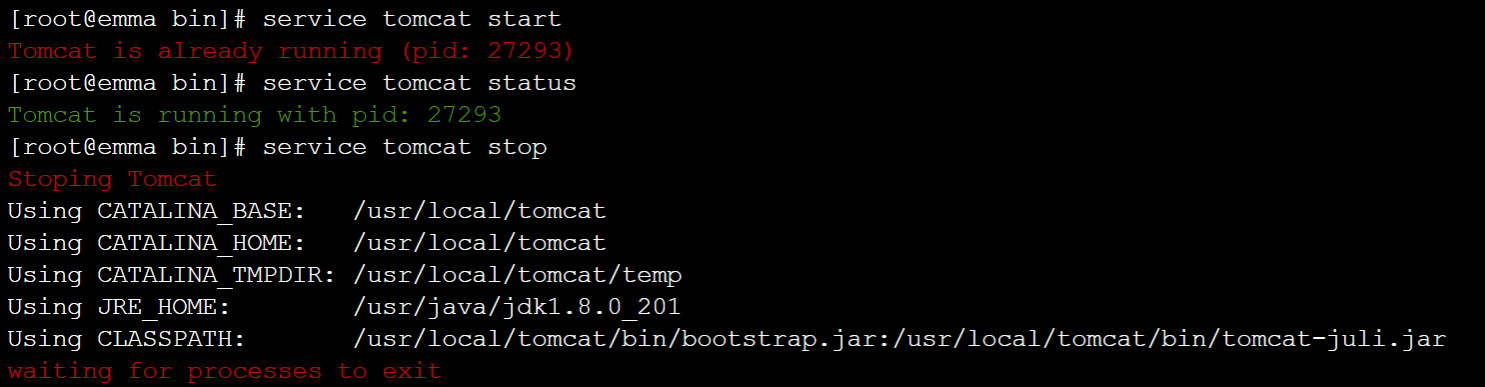
- 若提示没有权限,请切换为 root 用户并修改权限。
cd /usr/local
chmod -R 777 tomcat
- 在浏览器地址栏中输入
http://公网IP:端口(端口为 server.xml 中设置的 connector port)进行访问。出现下图所示页面时表示安装成功。
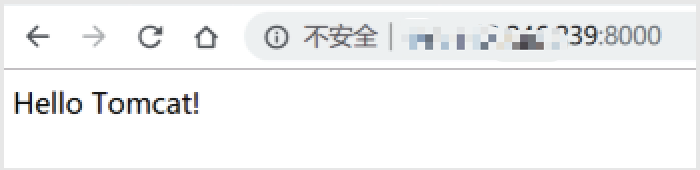
配置安全组
如果访问不通,请检查安全组。如上示例中 server.xml 中的 connector port 是 8080,因此需在对应的云服务器所绑定的安全组上放通 TCP:8080。